Xem mục lục
Trả hàng
Hướng dẫn Trả hàng
- Tại màn hình Lựa chọn hàng bán, bạn chạm Nhiều hơn (1), sau đó chạm Trả hàng (2).
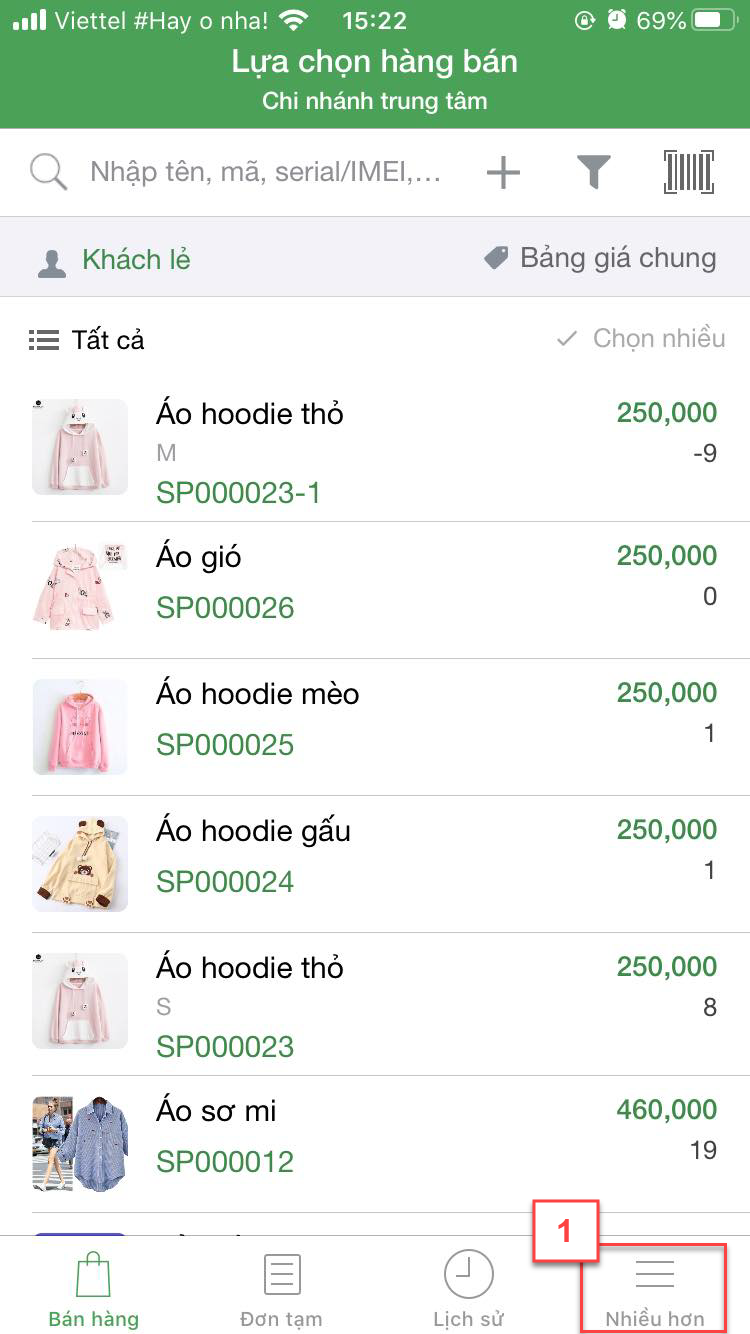
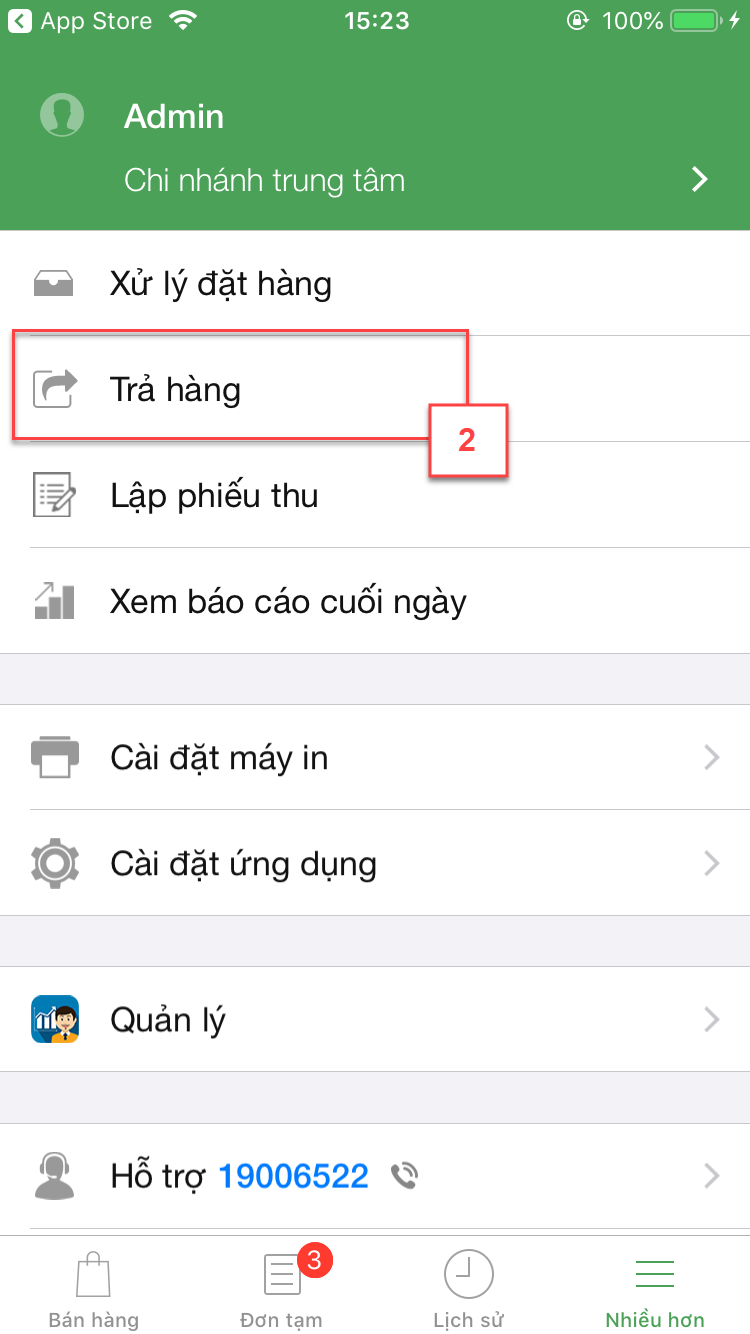
- Màn hình Trả hàng với danh sách các hóa đơn hiện ra như sau:
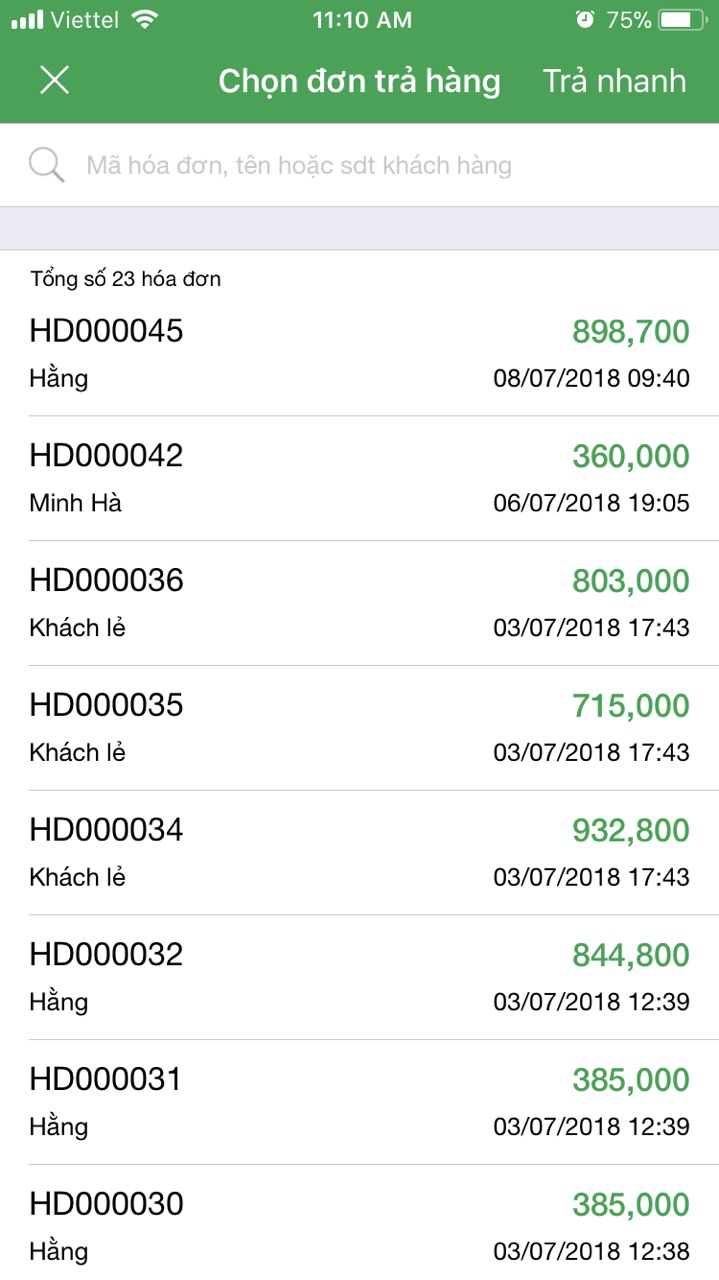
- KiotViet hỗ trợ người dùng 2 phương thức trả hàng tương tự như phiên bản trên trình duyệt web là: Trả hàng theo hóa đơn và Trả hàng nhanh.
- Áp dụng với các trường hợp khách hàng còn giữ lại hóa đơn mua hàng hoặc lưu thông tin khách hàng trên hệ thống.
- Để thực hiện trả hàng theo hóa đơn, bạn thực hiện thao tác như sau:
- Bước 1: Tìm kiếm hóa đơn cần trả hàng
- Nhập thông tin Mã hóa đơn, tên hoặc số điện thoại khách hàng vào ô tìm kiếm (1).
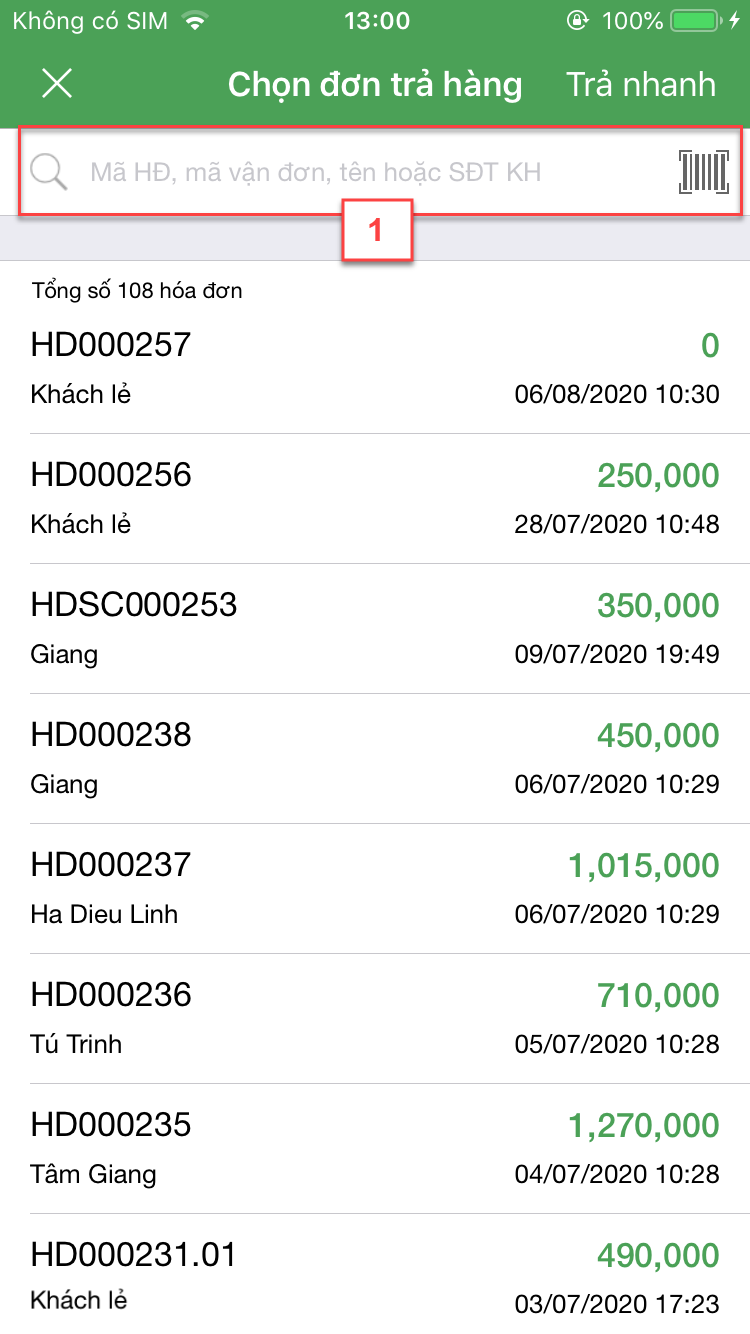
- Chạm vào hóa đơn cần trả (2) để chuyển sang màn hình trả hàng (3).


- Bước 2: Chọn hàng hóa cần trả lại
- Để trả hàng hóa nào, bạn nhập số lượng trên dòng hàng hóa đó.
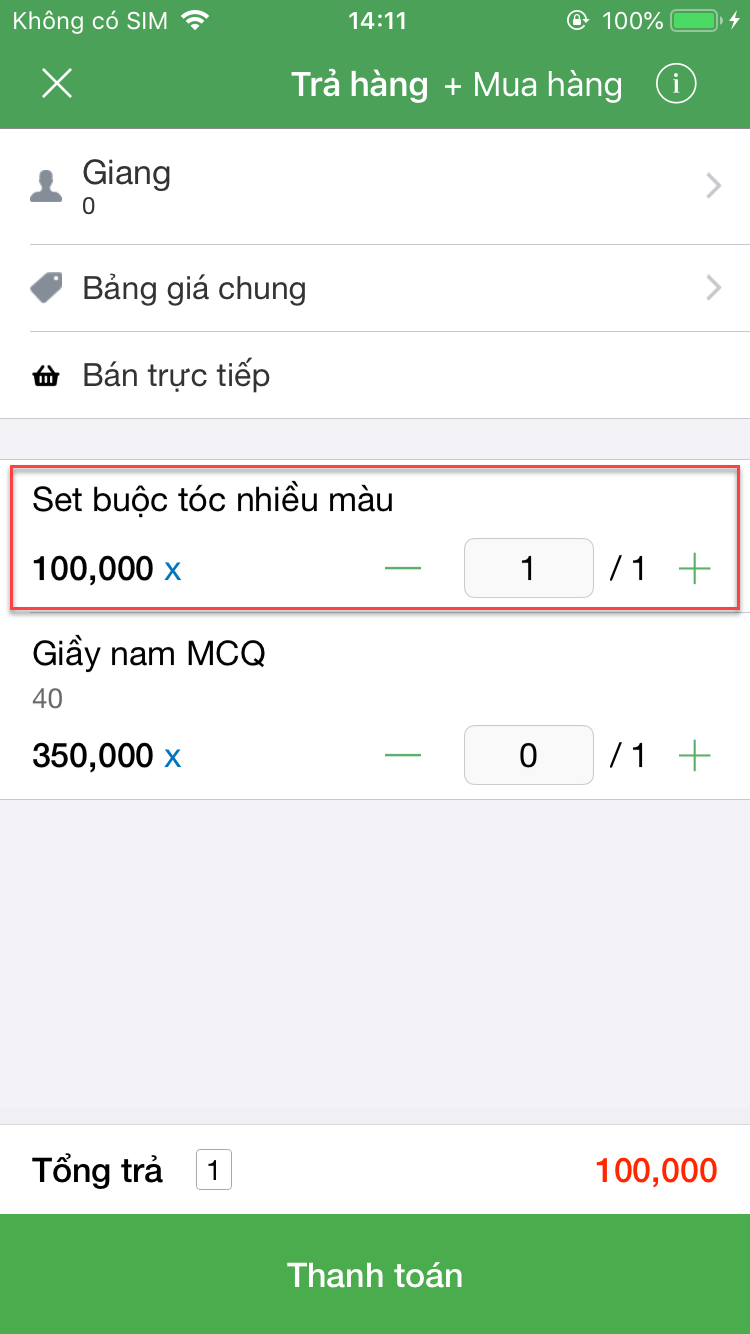
- Bước 3: Đổi hàng (nếu có)
- Trong trường hợp khách trả lại hàng và đổi sang một loại hàng hóa khác, để chọn hàng hóa đổi cho khách, bạn chạm vào nút + Mua hàng.

- Bạn tìm kiếm và chạm để chọn các sản phẩm cần đổi (2), hệ thống hỗ trợ 2 chế độ lựa chọn: chọn theo từng hàng hóa hoặc chọn nhiều hàng hóa, sau khi chọn Xong (3), hệ thống trở lại màn hình Trả hàng (4).
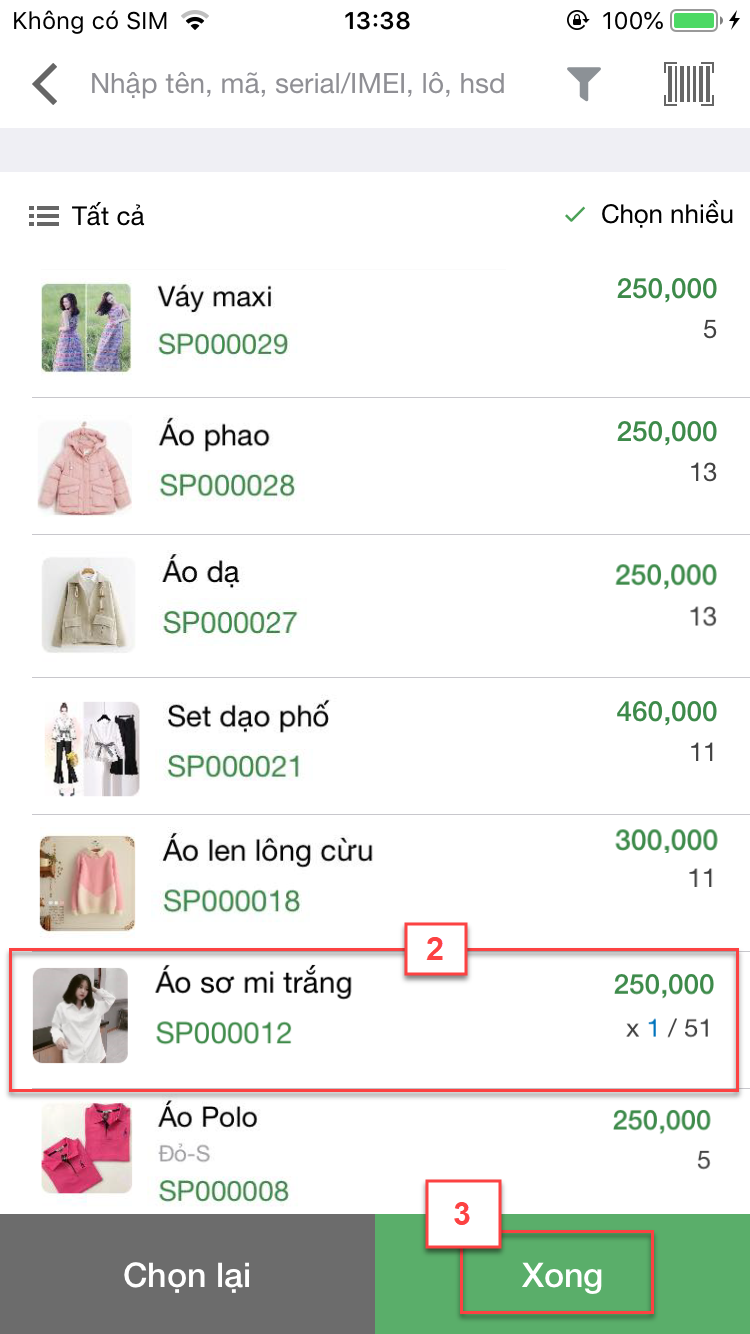
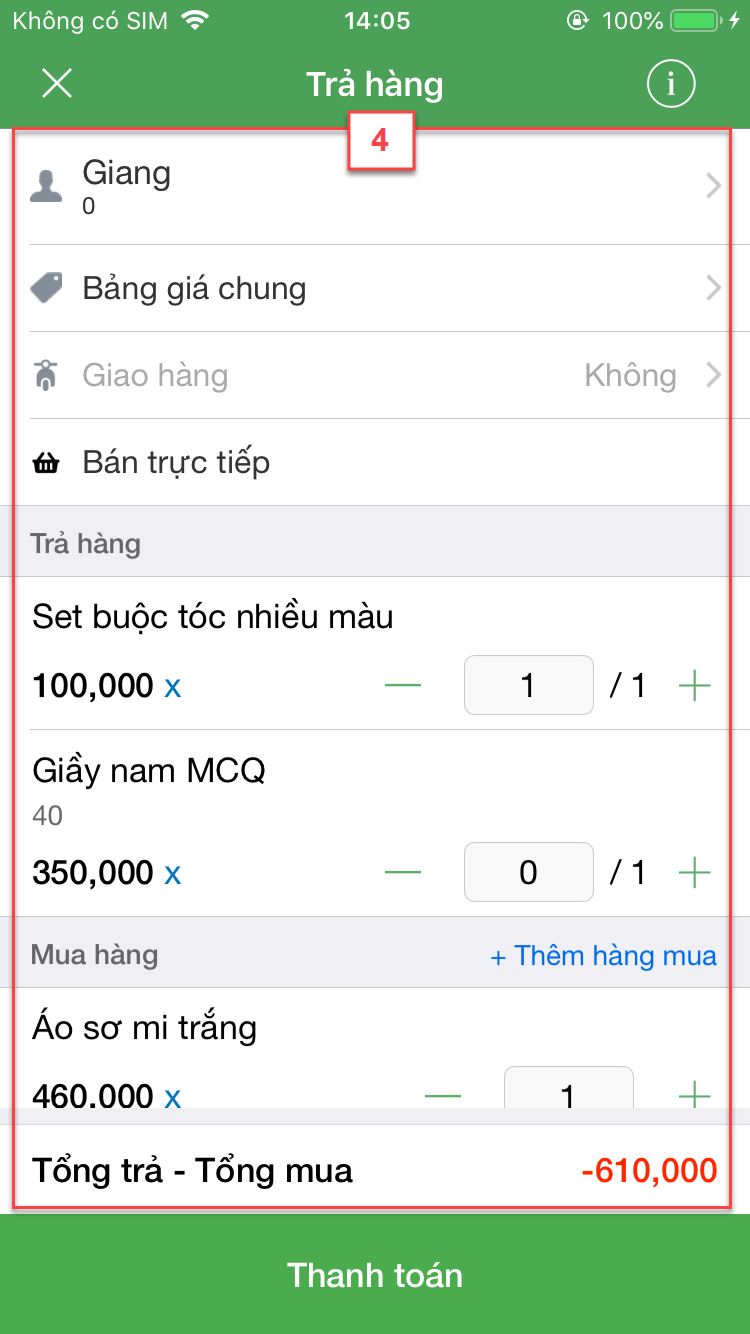
- Lúc này, bạn có thể chọn Bảng giá áp dụng cho hàng đổi và sử dụng tính năng Giao hàng.

- Ngoài ra, bạn có thể thêm hàng hóa khác bằng cách chạm nút + Thêm hàng mua.
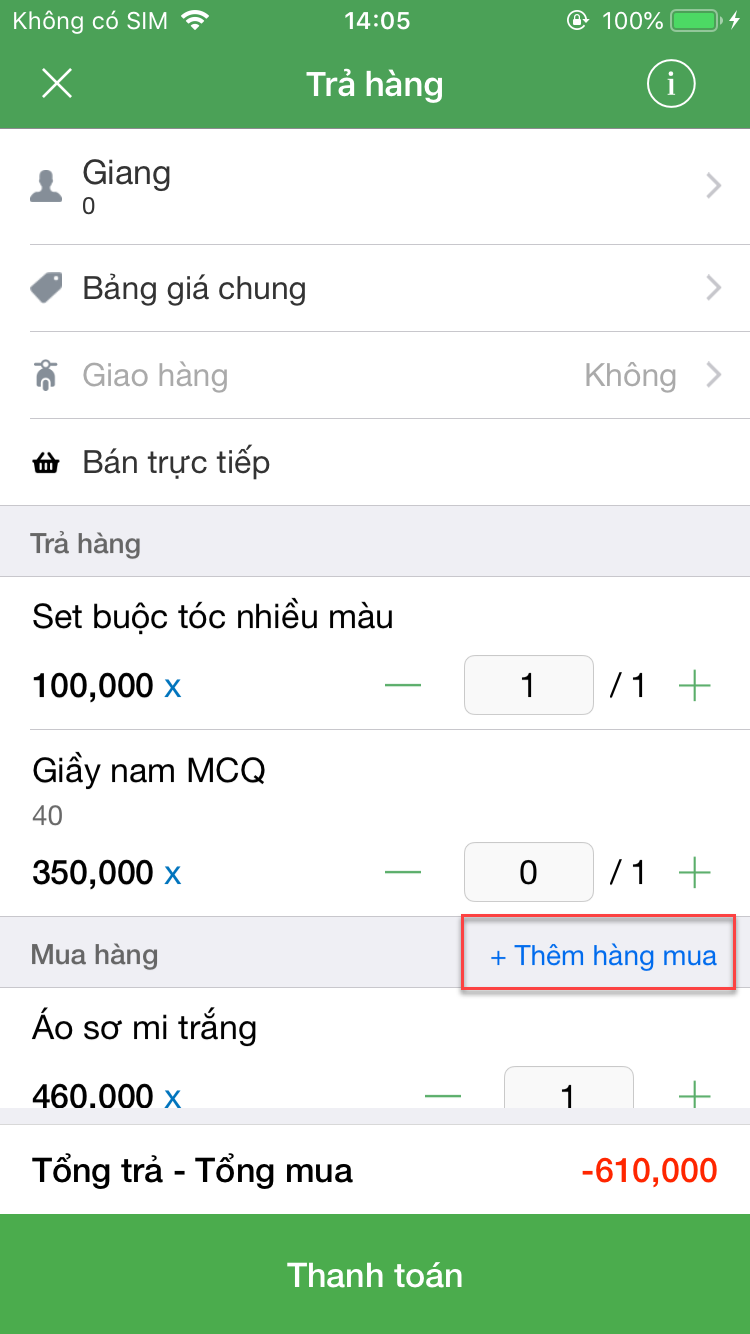
- Bước 4: Thanh toán
- Sau khi chọn xong hàng hóa cần trả và hàng đổi, bạn chạm Thanh toán (1) để chuyển sang màn hình thanh toán (2)
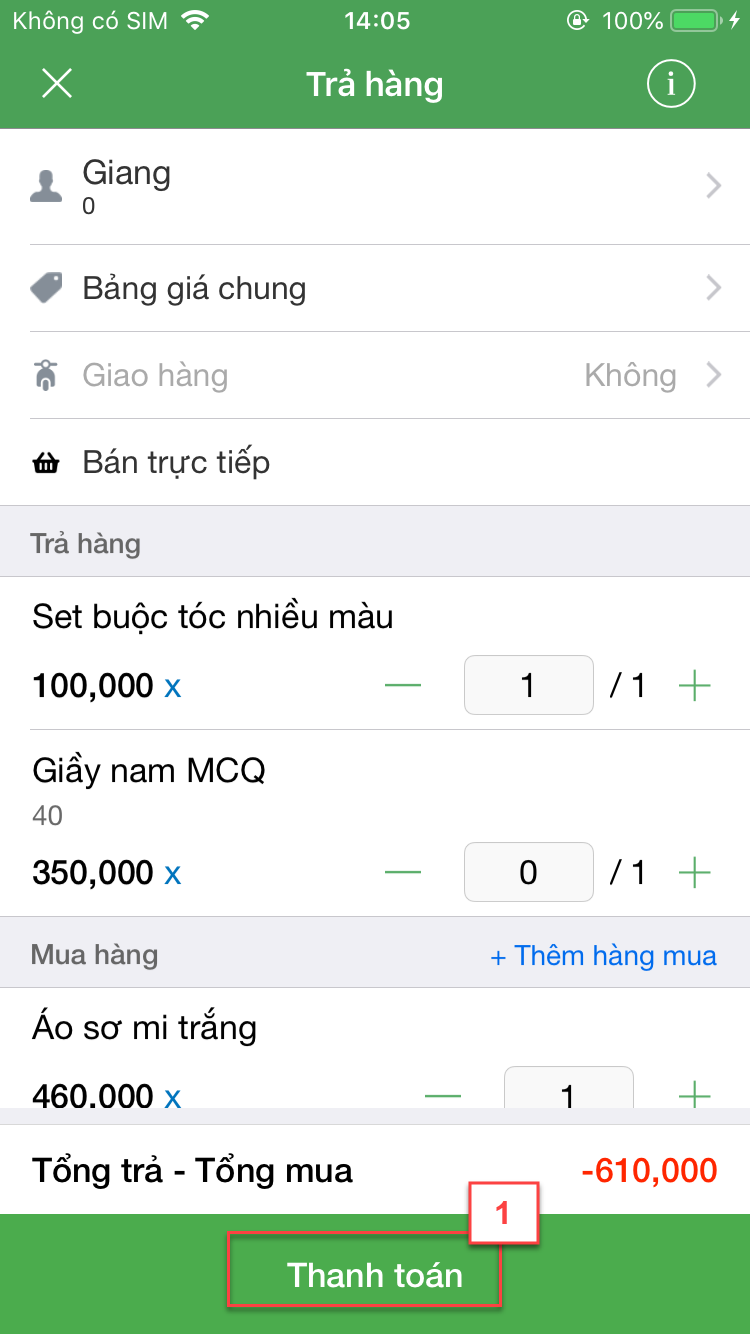
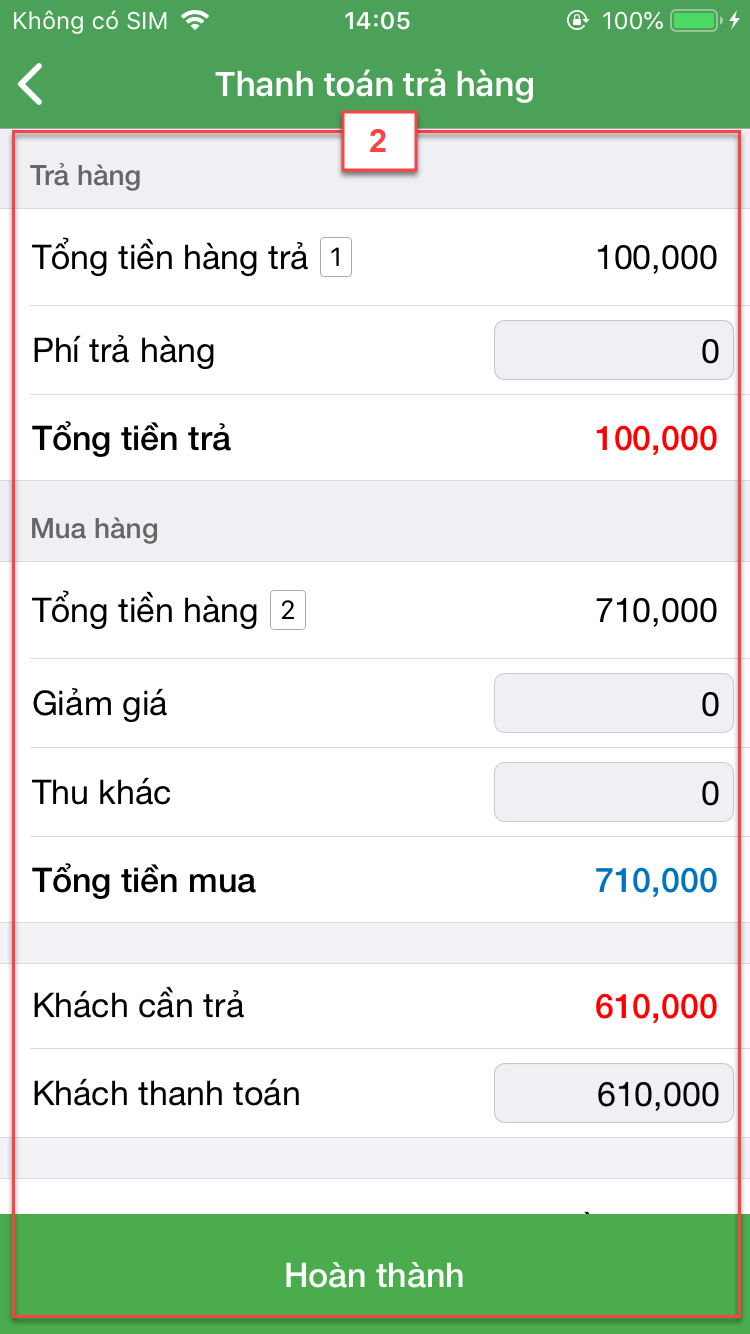
- Màn hình thanh toán hiển thị rất rõ ràng phần tiền trả hàng (2.1) và phần tiền của hàng đổi (2.2). Bạn thực hiện chỉnh sửa các thông tin Phí trả hàng (nếu cửa hàng có tính phí đối với hàng trả lại), Hoàn trả thu khác, Giảm giá, Thu khác, Khách thanh toán.
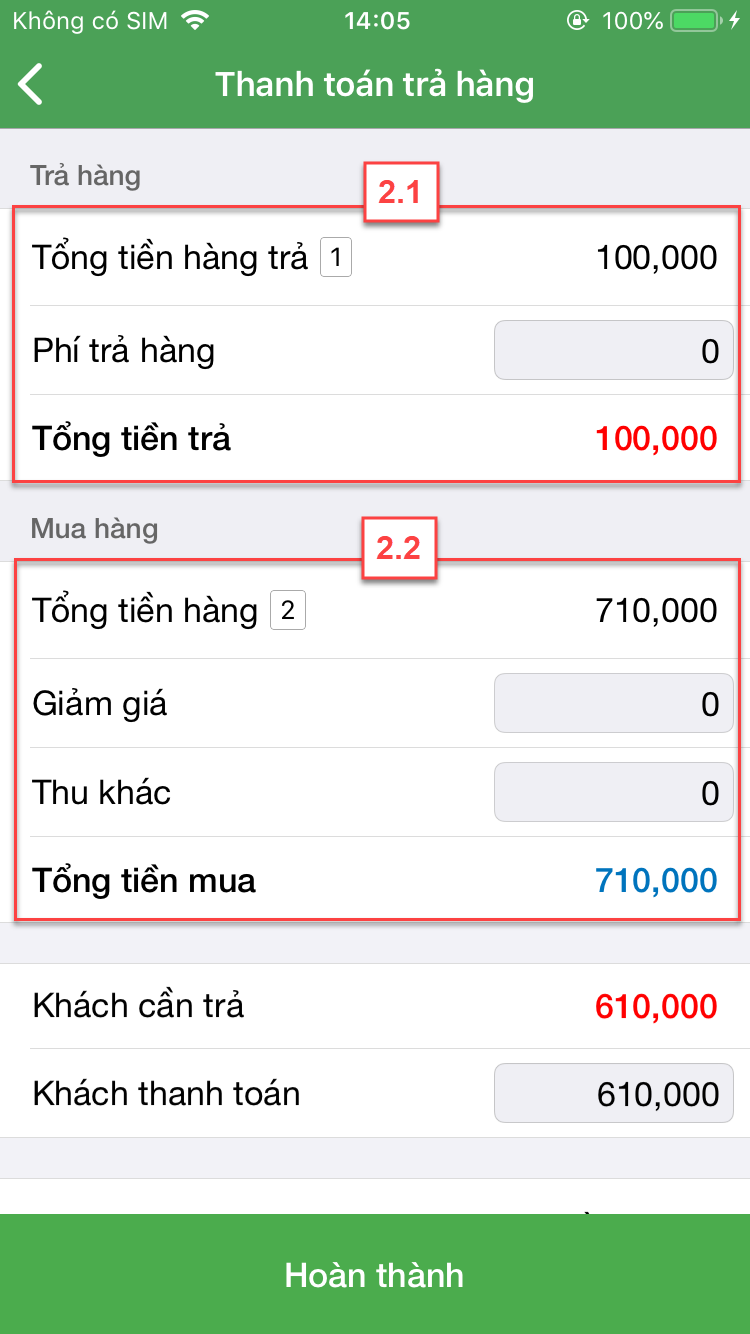
- Cuối cùng bấm Hoàn thành để hoàn tất (3)
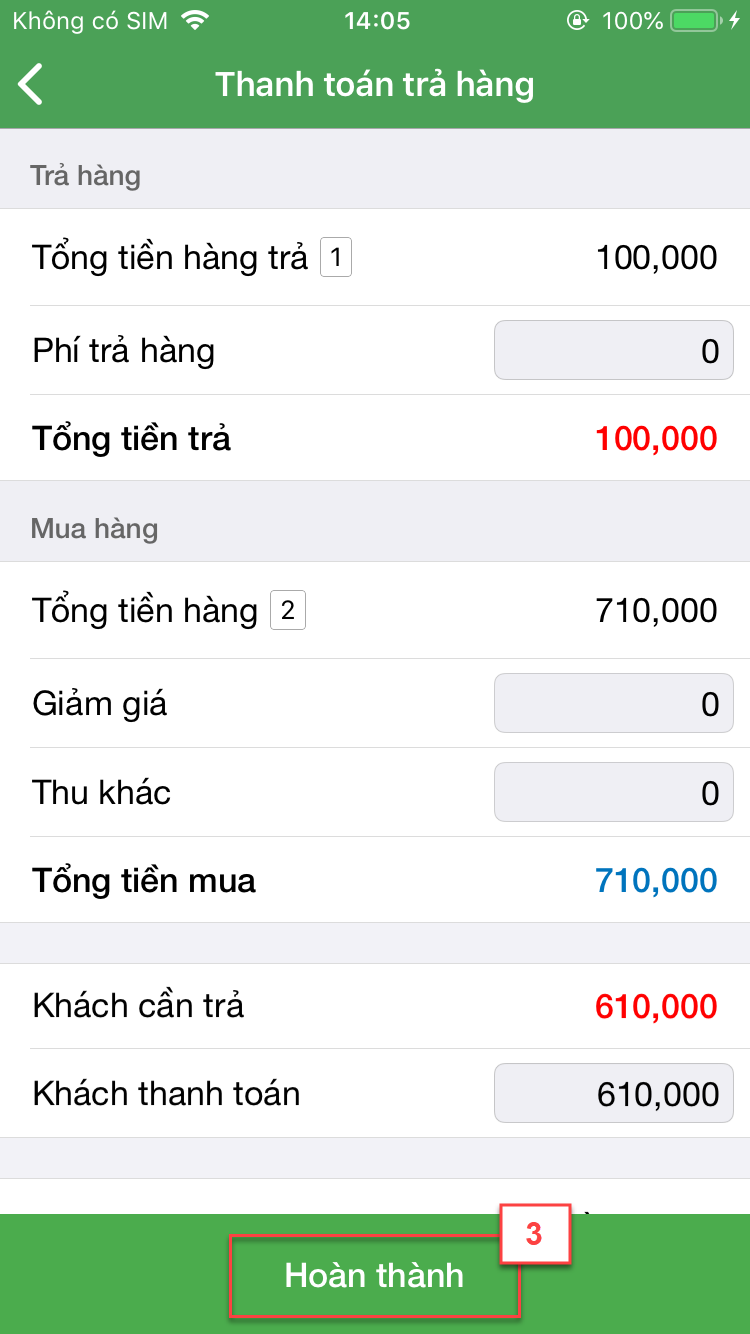
- Trường hợp trả hàng nhanh áp dụng khi khách hàng không còn giữ hóa đơn. Thao tác thực hiện như sau:
- Tại màn hình Trả hàng, chạm nút Trả nhanh để thực hiện thao tác trả hàng nhanh.
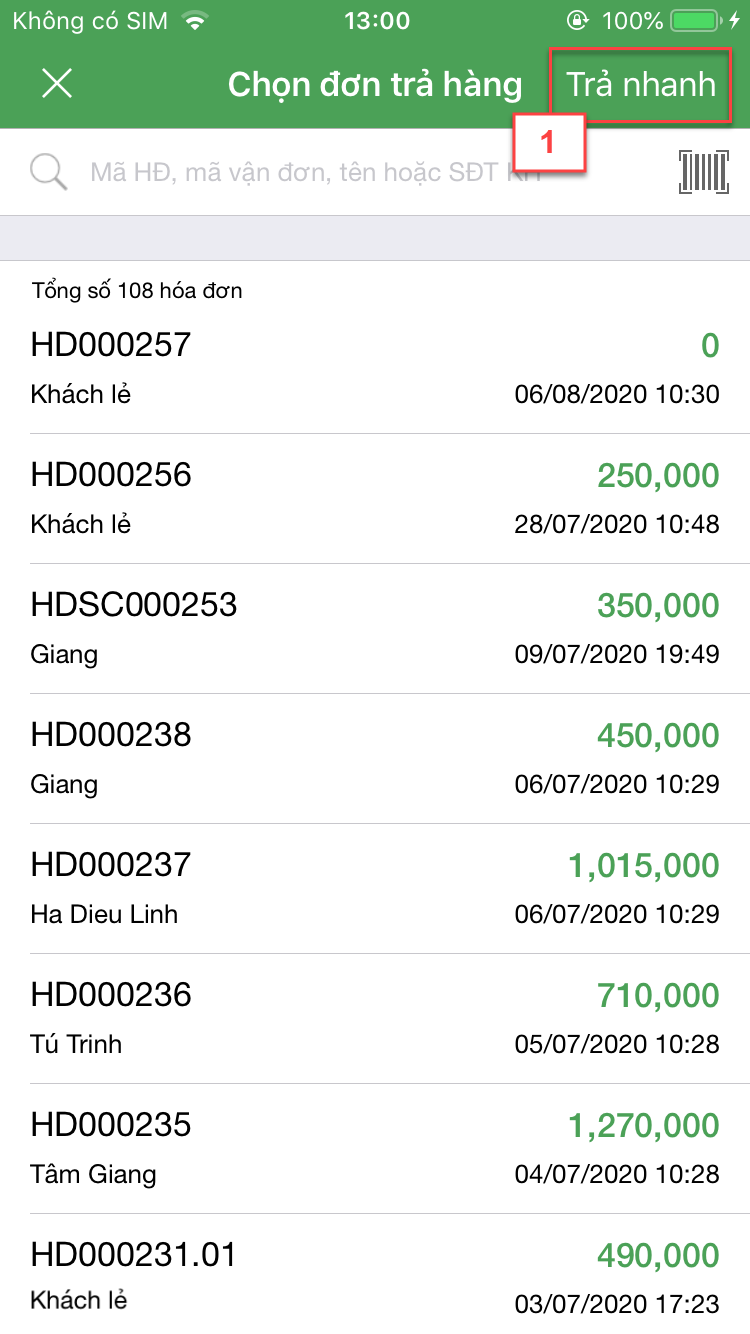
- Bạn tìm kiếm và chạm để chọn các sản phẩm cần trả (2) -> kích Xong (3) để chuyển sang màn hình Trả hàng (4).
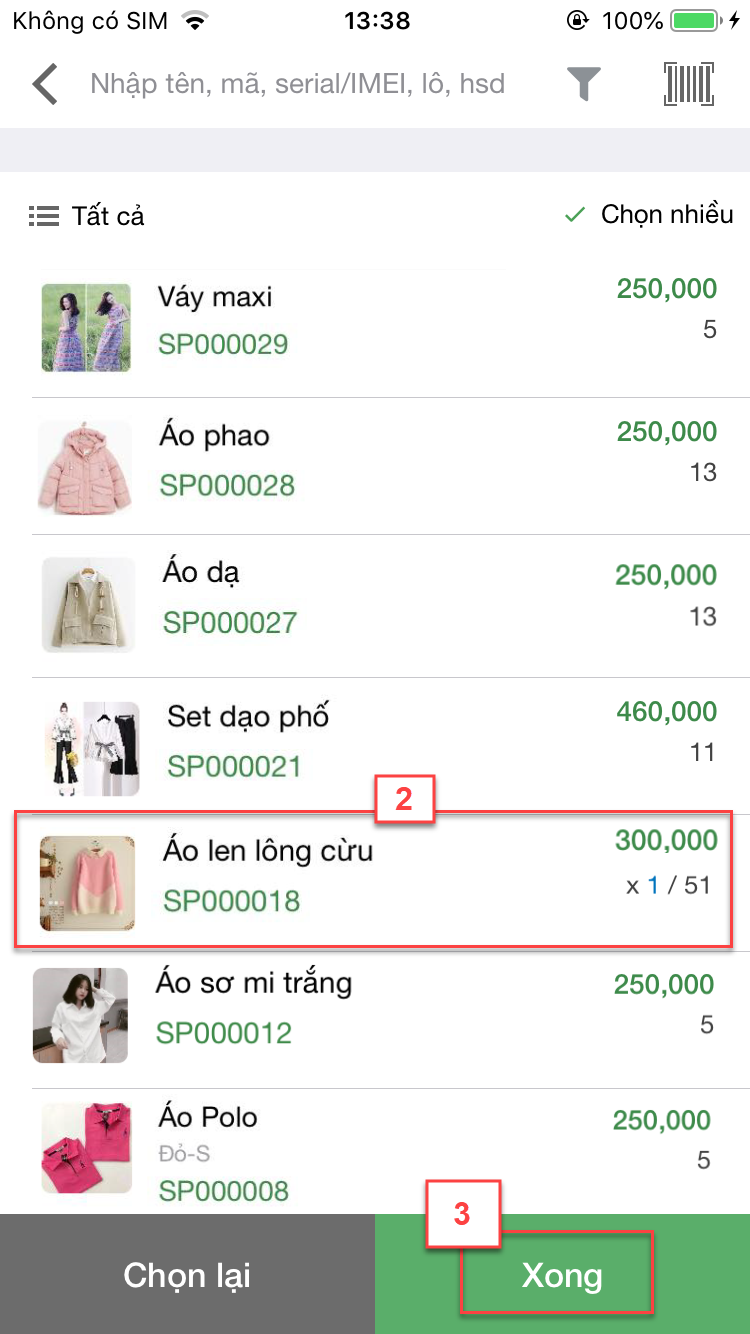
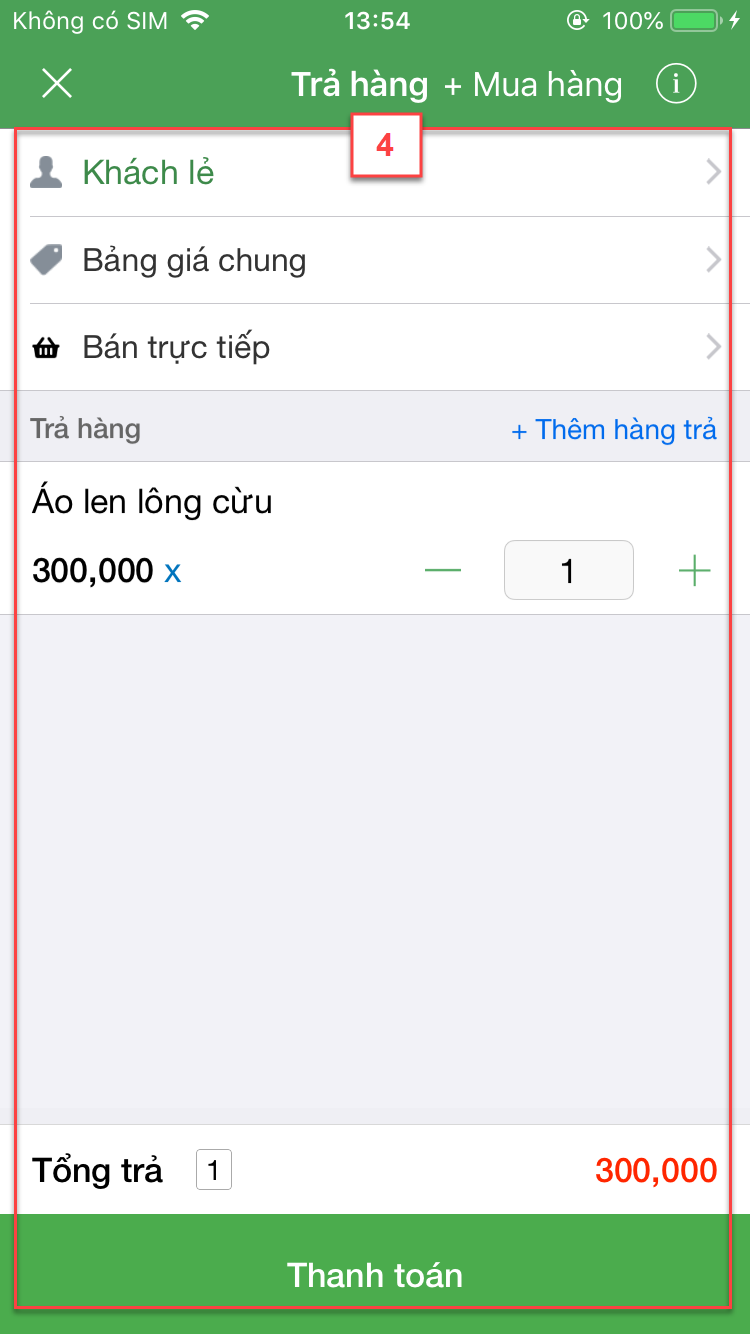
- Bạn chọn lại Bảng giá (nếu cần) để áp dụng cho lần trả hàng này.
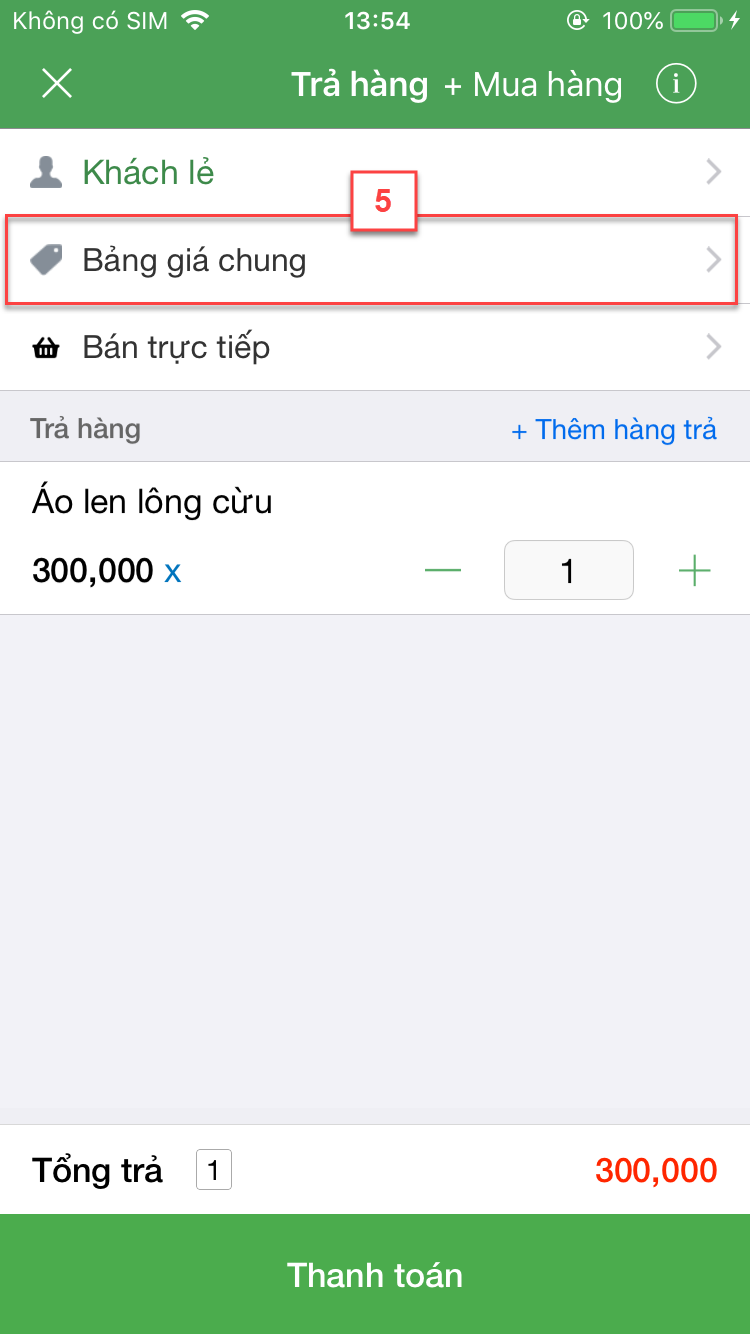
- Ngoài ra, bạn có thể thêm hàng hóa trả lại khác bằng cách chạm nút + Thêm hàng trả.
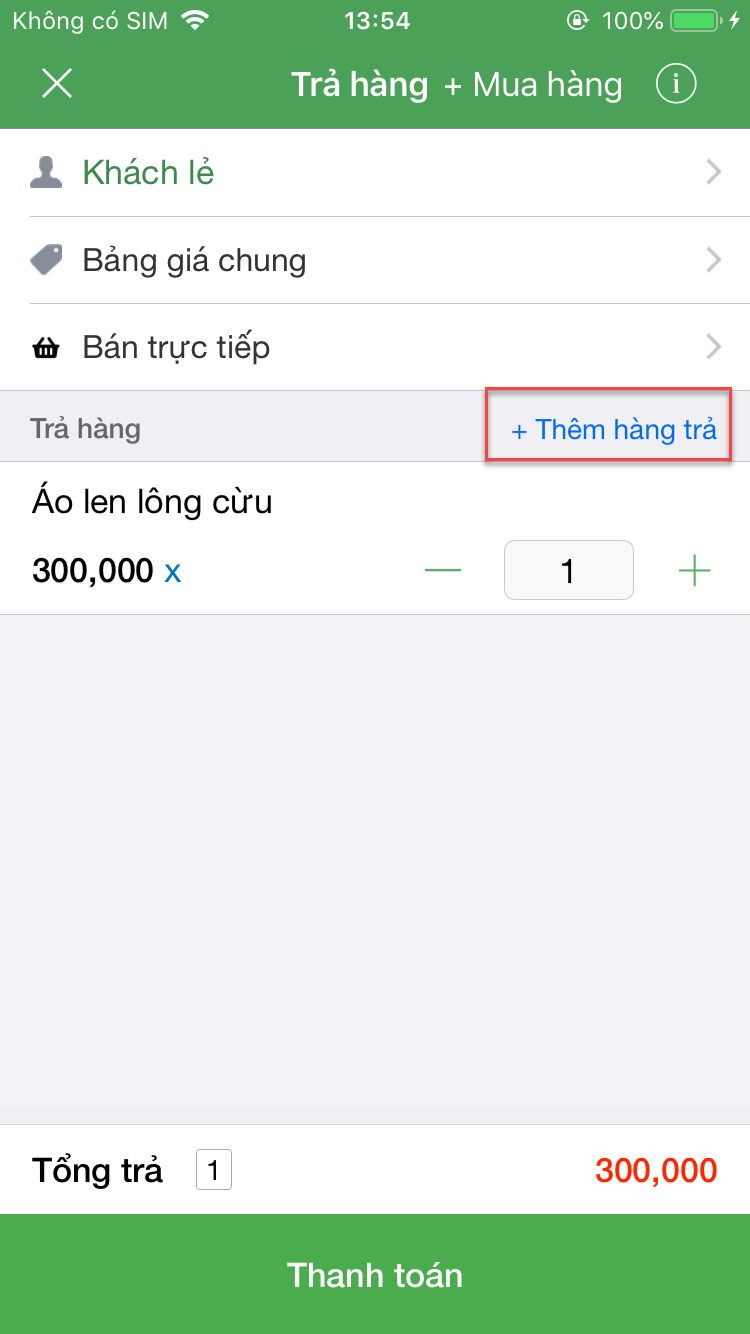
- Trường hợp trả hàng có đổi sang hàng mới bạn chạm vào nút + Mua hàng. Sau đó, chọn hàng hóa cần đổi. Thao tác đổi hàng tương tự như trả hàng theo hóa đơn ở trên.
- Chạm Thanh toán để đến màn hình Thanh toán. Thao tác thanh toán giống như trả hàng theo hóa đơn ở trên.
Như vậy, KiotViet đã thực hiện xong phần hướng dẫn Trả hàng trên ứng dụng Bán hàng của mobile.
Mọi thắc mắc xin liên hệ tổng đài tư vấn bán hàng 1800 6162, tổng đài hỗ trợ phần mềm 1900 6522 hoặc email cho chúng tôi tại địa chỉ: hotro@kiotviet.com để được hỗ trợ và giải đáp.
Chúc Quý khách thành công!
Tài liệu được cập nhật mới nhất ngày 26/08/2020
KiotViet - Phần mềm quản lý bán hàng phổ biến nhất
- Với 300.000 nhà kinh doanh sử dụng
- Chỉ từ: 6.000đ/ ngày




